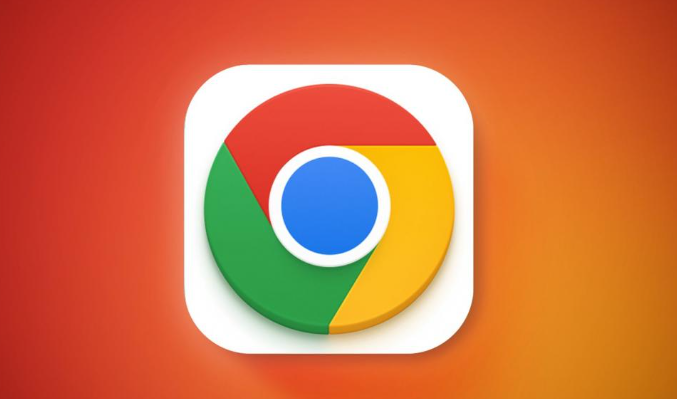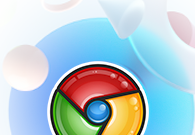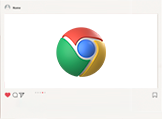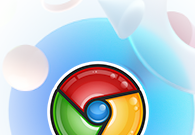详情介绍
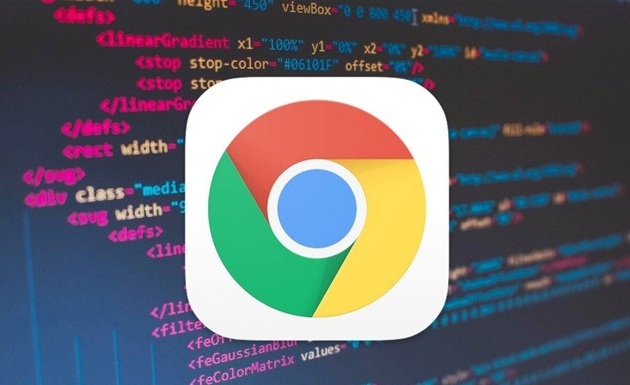
首先,要打开谷歌浏览器开发者工具中的元素调试界面。我们可以通过在谷歌浏览器中按下键盘上的“F12”键或者右键点击页面,选择“检查”选项,这两种方式都能快速调出开发者工具窗口。在弹出的开发者工具窗口中,能看到有多个不同的标签页,其中“Elements”(元素)标签页就是专门用于元素调试的地方。
进入“Elements”标签页后,呈现在眼前的就是当前网页的 HTML 结构树。这棵树清晰地展示了网页各个元素的层级关系,方便我们快速定位到想要调试的元素。比如,若想查看某个按钮对应的 HTML 代码,只需在页面上找到该按钮并右键点击,选择“检查”,开发者工具就会自动定位到该按钮在 HTML 结构树中的位置,并且高亮显示出来。
接着,来谈谈如何利用元素调试功能查看和修改元素的属性。当我们选中一个元素后,在右侧会显示出该元素的详细信息,包括其标签名、类名、样式等各种属性。在这里,可以实时查看元素的各项属性值,了解其当前的样式设置等情况。而且,还能直接对部分属性进行修改,修改后的效果会立即在网页上呈现出来,方便我们直观地看到变化,这对于调试网页的布局和样式非常有帮助。
另外,元素调试功能还支持动态添加或删除元素。有时候在开发过程中,需要临时添加一些新的 HTML 元素来进行测试,这时就可以在“Elements”标签页中,通过右键点击父元素,选择“Edit as HTML”,然后在弹出的代码编辑框中手动添加新的元素代码。同样的道理,如果不再需要某个元素,也可以选中该元素后按“Delete”键将其删除。
还有一个重要的功能就是断点调试。在元素调试过程中,可能会遇到一些 JavaScript 代码与元素交互的情况,为了更深入地了解这些交互过程,我们可以设置断点。当代码执行到断点时,浏览器会自动暂停执行,这样就可以逐行查看代码的执行情况,分析变量的值等,从而找出可能存在的问题。
总之,谷歌浏览器开发者工具中的元素调试功能十分强大且实用,熟练掌握这些使用技巧,能让开发者在网页开发与调试的过程中更加得心应手,高效地完成各项工作任务,打造出更优质的网页产品。